课程知识
首页>课程知识>Excel教程怎么画斜线表头Excel教程怎么画斜线表头
绘制斜线表头
光标定位在第一个单元格,输入内容后,光标放在科目后面,按住Alt+回车键,即可强制换行,【右键】-【设置单元格格式】-【边框】选择斜线,最后按空格键调整一下文字的位置就行。
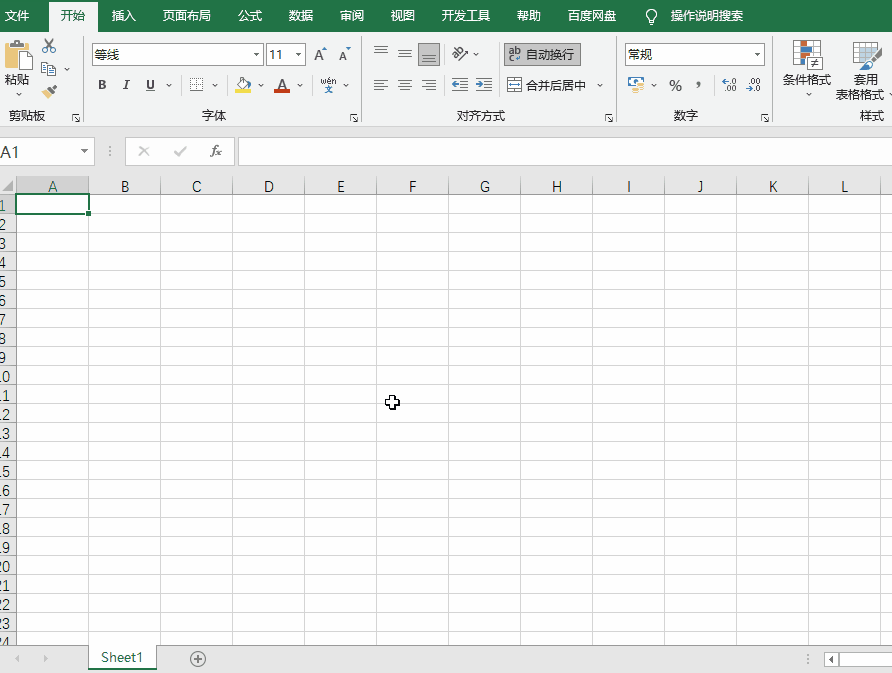
2.列标题
输入列标题

3.行标题
输入每一行的行标题
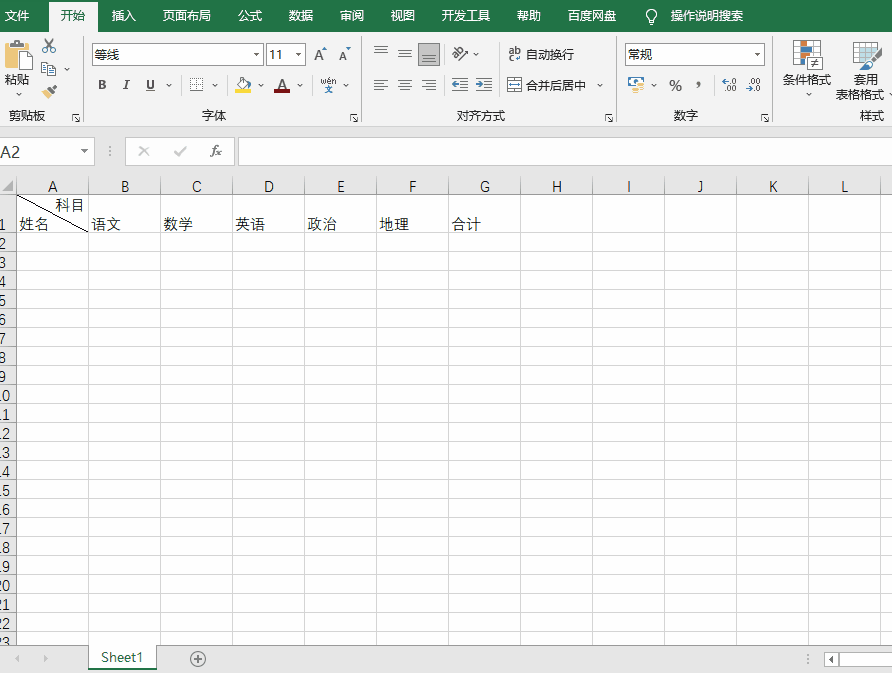
4.对齐
输入数据后,选择表格区域,点击居中对齐内容,并调整字体大小
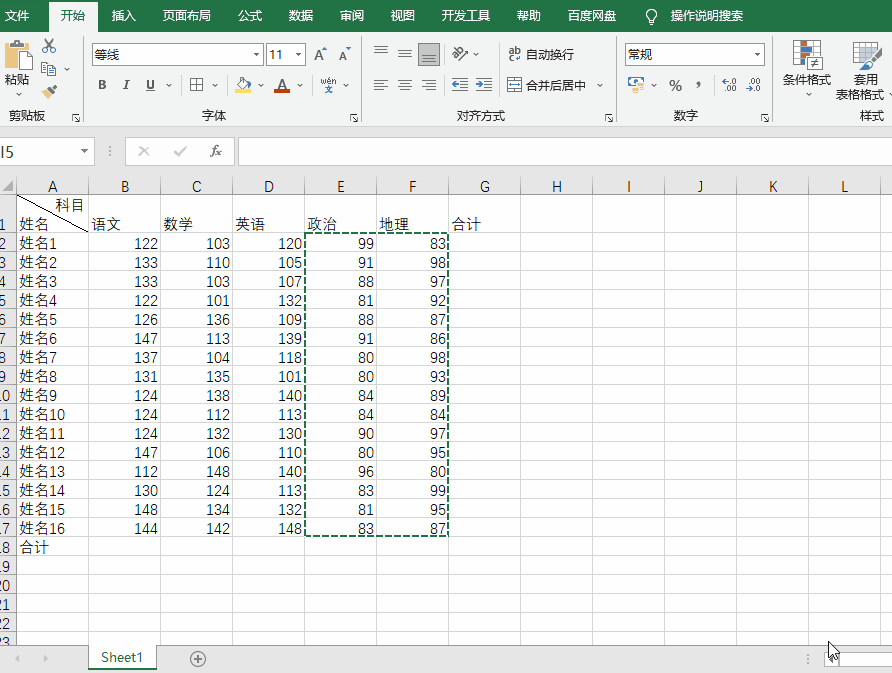
5.调整
点击左上角的三角形,全选表格后双击列边框即可自动调整列宽适应内容,再双击行边框,即可调整行高自适应内容。
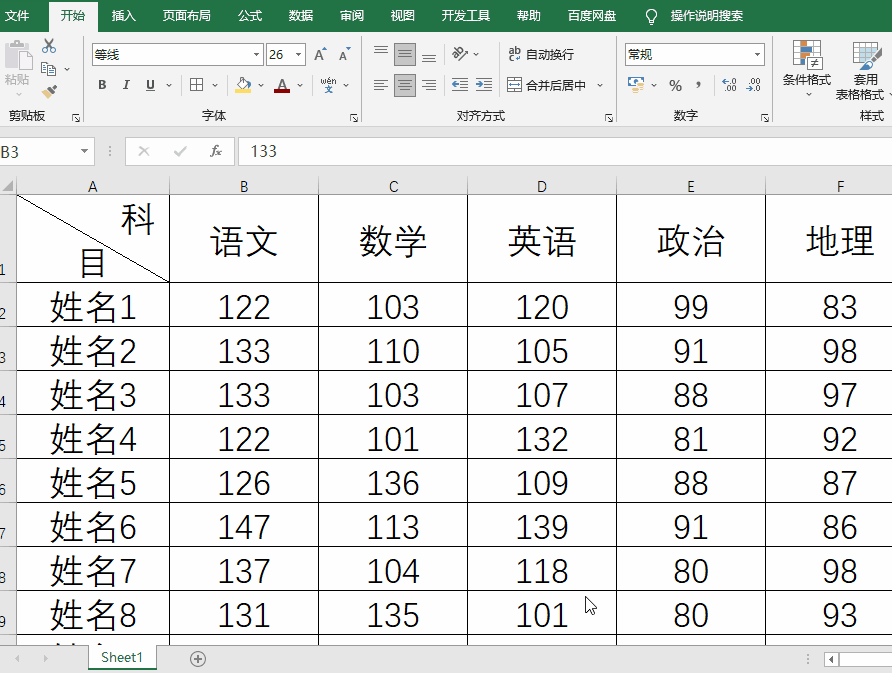
6.求和
选择数据区域,按住Alt+= 即可实现数据一秒求和
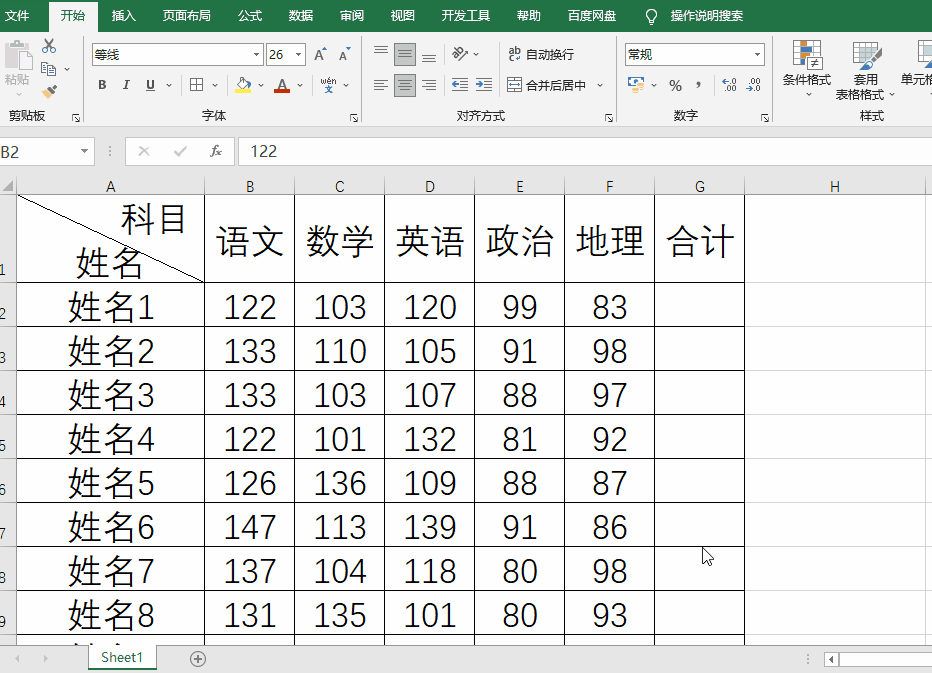
7.加表头颜色
最后选择列标题,填充背景色,再调整一下字体的颜色就完成了。
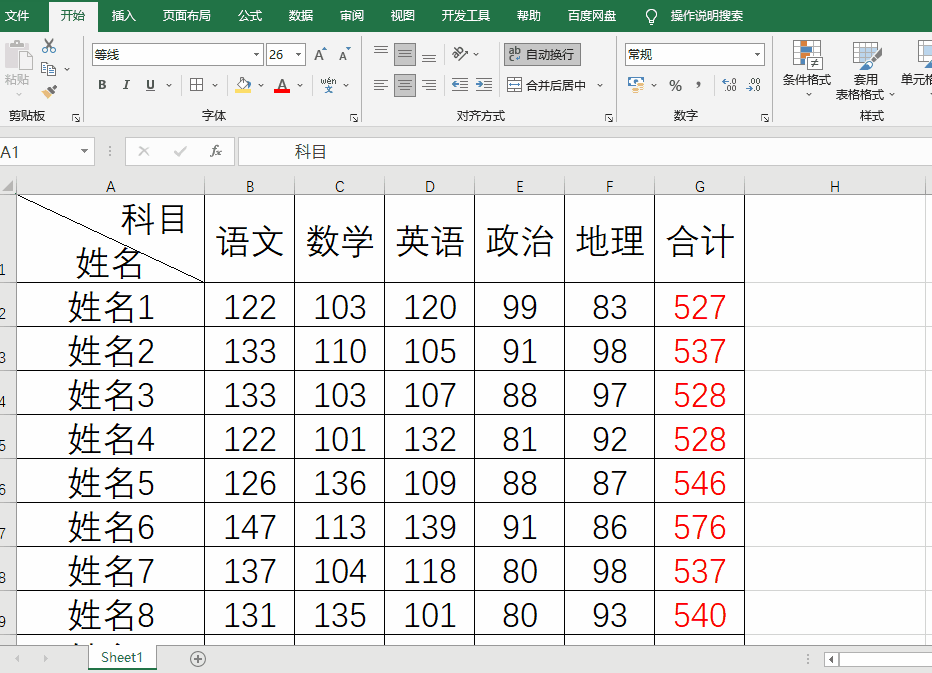
office文员系统课【零基础至精通】,永久学习,答疑服务。助你十倍提升工作效率。如果你想提高办公技能,找大量资料练习,胜任工作,这套课程就足够了。
有任何疑问,可添加老师微信:15208181631咨询
识别二维码进入系统课:
上一篇:成都电脑培训班多少钱,新手如何学习电脑基础 下一篇:Excel显示公式与显示长数据
课程知识
- 成都高升电脑培训12-11
- 🚀职场利器,你掌握了吗?——电···03-03
- 有一个地方能让你从电脑小白变身···02-14
- 🌟成都姐妹们,职场逆袭的秘密,···02-14
- 成都高升电脑培训机构招生信息12-10
联系我们
QQ:714982500
手机:15208181631
电话:18025801018
地址:成都市武候区高华横街33号,成都A区B座(即高升桥地铁F口出站20米)
 714982500
714982500